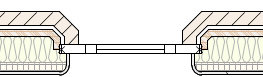Ustawienia łączenia ze ścianą
Ustawienia łączenia ze ścianą
W przypadku obiektów wstawianych w ścianę, takich jak np. drzwi czy okna, można zdefiniować profile otworów w ścianach i zawijanie komponentów ściany w ościeżach. Wszystkie z tych ustawień można definiować osobno nie tylko dla wewnętrznego i zewnętrznego lica ściany, ale i dla wszystkich czterech krawędzi otworu (górnej/dolnej i bocznych). Każdy komponent może mieć indywidualne ustawienia zawijania komponentów w ościeżach.
Ustawienia łączenia ze ścianą można zdefiniować w stylach ścian, konkretnych wystąpieniach ścian i/lub konkretnych obiektach wstawionych w ścianę, takich jak okna czy drzwi. Ustawienia łączenia ze ścianą zdefiniowane dla danego wystąpienia ściany na rysunku mogą nadpisać ustawienia zdefiniowane w stylu ściany, natomiast ustawienia łączenia ze ścianą zdefiniowane dla obiektu wstawionego w ścianę mogą nadpisać ustawienia ściany, w której się znajdują. W ten sposób możesz konsekwentnie korzystać z ustawień stylu i definicji symboli w całym pliku, ale i personalizować konkretne ściany, jeśli zaistnieje taka potrzeba.
Obiekty parametryczne i symbole, które można wstawiać w ściany, mają swoje własne opcje definiujące sposób ich wstawienia w ścianę, w tym położenie profilu otworu w ścianie, które mogą mieć wpływ na łączenie ze ścianą. Opcja Użyj łączenia ze ścianą w obiekcie wstawianym w ścianę musi być zaznaczona, aby zapewnić działanie niektórych funkcji (zob. Dodatkowe ustawienia stylów i wystąpień obiektów parametrycznych i Tworzenie definicji symbolu).
Profile i zawinięcia komponentów są widoczne zarówno na rzucie 2D/głównym, jak i w widokach 3D.
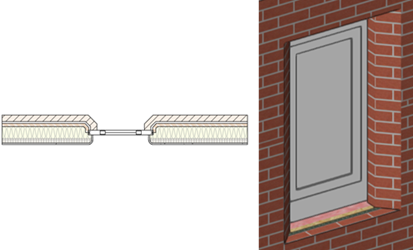
Aby zdefiniować profile otworów w ścianach i zawinięcia komponentów, postępuj zgodnie z jedną z następujących metod pracy:
Aby zdefiniować ustawienia poszczególnych egzemplarzy ściany jeszcze przed ich wstawieniem do rysunku, kliknij Edytuj łączenie ze ścianą w zakładce Konfiguracja w oknie dialogowym „Ściana”.
Aby zdefiniować ustawienia zaznaczonych ścian, kliknij Edytuj łączenie ze ścianą w palecie Info.
Aby zdefiniować ustawienia stylu ściany, kliknij Edytuj łączenie ze ścianą w oknie dialogowym „Edytuj styl ściany”.
Aby zdefiniować ustawienia zaznaczonego obiektu wstawionego w ścianę, np. okna lub drzwi, który obsługuje funkcję łączenia ze ścianą, kliknij Łączenie ze ścianą w palecie Info.
Ustawienia te można wprowadzić jednocześnie dla kilku zaznaczonych ścian korzystających z tego samego stylu ściany lub dla kilku zaznaczonych obiektów wstawionych w ściany korzystające z tego samego stylu ściany.
Aby zastosować ustawienia obiektu wstawionego w ścianę do jego ściany macierzystej (zmieniając w ten sposób jej ustawienia), kliknij taki obiekt prawym przyciskiem myszy i wybierz z jego menu kontekstowego polecenie Użyj do ściany ustawień łączenia ze ścianą z obiektu. Ustawienia ściany widoczne w oknie dialogowym „Edytuj łączenie ze ścianą” zostaną ujednolicone do ustawień zdefiniowanych w obiekcie. W oknie dialogowym „Łączenie ze ścianą” obiektu wstawionego w ścianę opcja Użyj ustawień ze ściany zostanie automatycznie wybrana. Wszelkie inne obiekty wstawione w ścianę, które mają włączoną opcję Użyj ustawień ze ściany, zaktualizują się automatycznie do nowych ustawień.
Na ekranie wyświetli się okno dialogowe „Edytuj łączenie ze ścianą” (w przypadku ściany) lub „Łączenie ze ścianą” (w przypadku obiektu wstawionego w ścianę).
Kliknij, aby pokazać/ukryć parametry.Kliknij, aby pokazać/ukryć parametry.
|
Parametr |
Opis |
|
Podgląd |
Tutaj wyświetlany jest podgląd aktualnych ustawień. Jeśli parametr Edytuj krawędź ustawiony jest jako „Lewa” lub „Prawa”, wówczas podgląd konstrukcji ściany na rzucie 2D/głównym wyświetlany jest tak, jakby ściana była rysowana od lewej do prawej, z zewnętrznym licem na górze. Jeśli parametr Edytuj krawędź ustawiony jest jako „Górna” lub „Dolna”, wówczas wyświetlany jest przekrój pionowy z górną krawędzią otworu na górze. Jeśli otworzysz to okno dialogowe z poziomu ustawień ściany, podgląd będzie przedstawiał schematyczny obiekt wstawiony w ścianę, taki jak okno lub drzwi. Jeśli otworzysz to okno dialogowe z poziomu ustawień obiektu wstawionego w ścianę (czyli np. okna lub drzwi), podgląd będzie przedstawiał ten obiekt. |
|
Profil |
|
|
Użyj ustawień ze stylu ściany (opcja dostępna z poziomu palety Info dla ściany) |
Zaznacz tę opcję, aby zastosować ustawienia profilu otworu w ścianie ze stylu ściany; nie zaznaczaj jej, aby nadpisać ustawienia stylu w zaznaczonej ścianie. |
|
Użyj ustawień ze ściany (opcja dostępna z poziomu palety Info dla obiektu wstawionego w ścianę) |
Zaznacz tę opcję, aby zastosować ustawienia profilu otworu w ścianie ze ściany; nie zaznaczaj jej, aby nadpisać ustawienia ściany w zaznaczonym obiekcie wstawionym w ścianę. |
|
Edytuj krawędź |
Wybierz z listy krawędź otworu, aby zdefiniować jego profil. Krawędzie mogą być definiowanie niezależnie od siebie lub mogą przejmować ustawienia z innych krawędzi. Jeśli opcja Użyj ustawień z krawędzi dla zaznaczonej krawędzi wskazuje aktualnie inną krawędź, do nazwy krawędzi zostanie dołączona adnotacja „Użyj: [nazwa krawędzi]”; ustaw opcję Użyj ustawień z krawędzi jako <Brak>, aby zdefiniować własne ustawienia dla wybranej krawędzi. |
|
Użyj ustawień z krawędzi |
Aby zastosować ustawienia profilu z innej krawędzi, wybierz krawędź; taki wybór uaktywni dodatkowe parametry. |
|
Typ profilu - wewn./zewn. lico |
Wybierz typy profilów dla wewnętrznego i zewnętrznego lica ściany; w przypadku „Sfazowania” i „Zaokrąglenia” wprowadź odpowiednie wymiary.
W tym przykładzie jako Typ profilu - zewn. lico wybrano „Sfazowanie”, a Typ profilu - wewn. lico – „Zaokrąglenie”. Prawa krawędź ma zdefiniowany parametr Użyj ustawień z krawędzi jako „Lewa krawędź”. Profil o okrągłym przekroju nie może używać grubości niestandardowej komponentu w zakładce Zawinięcie. |
|
Zawinięcie |
|
|
Użyj ustawień ze stylu ściany (opcja dostępna w palecie Info ściany) |
Zaznacz tę opcję, aby zastosować ustawienia zawinięcia ze stylu ściany; nie zaznaczaj jej, aby nadpisać ustawienia stylu w zaznaczonej ścianie. |
|
Użyj ustawień ze ściany (opcja dostępna z poziomu palety Info dla obiektu wstawionego w ścianę) |
Zaznacz tę opcję, aby zastosować ustawienia zawinięcia ze ściany; nie zaznaczaj jej, aby nadpisać ustawienia ściany w zaznaczonym obiekcie wstawionym w ścianę. |
|
Edytuj krawędź |
Wybierz z listy krawędź otworu, aby zdefiniować jego zawinięcie. Krawędzie mogą być definiowanie niezależnie od siebie lub mogą przejmować ustawienia z innych krawędzi. Jeśli opcja Użyj ustawień z krawędzi dla krawędzi przeznaczonej do edycji wskazuje aktualnie inną krawędź, do nazwy krawędzi zostanie dołączona adnotacja „Użyj: [nazwa krawędzi]”; ustaw opcję Użyj ustawień z krawędzi jako <Brak>, aby zdefiniować własne ustawienia dla wybranej krawędzi. |
|
Użyj ustawień z krawędzi |
Aby zastosować ustawienia zawinięcia z innej krawędzi, wybierz krawędź. |
|
Lista komponentów |
Ta lista zawiera wszystkie komponenty wchodzące w skład ściany, ułożone w kolejności od zewnętrznej krawędzi (górna krawędź) do wewnętrznej krawędzi (dolna krawędź). Aby komponent zawijał się do otworu w ścianie, wstaw znacznik wyboru w kolumnie Zawiń obok nazwy komponentu; uaktywni to dodatkowe parametry zawinięcia komponentu. Komponenty położone w przestrzeni między komponentem głównym a zewnętrznym licem ściany zawijają się do wewnętrznego lica ściany, natomiast komponenty położone między komponentem głównym a wewnętrznym licem ściany – do zewnętrznego lica. Jeśli ustawienia zawinięcia kolidują z komponentami, komponent położony najbliżej zewnętrznego lica ściany ma pierwszeństwo. Zawiń do: jeśli dany komponent ma zawijać się do innego komponentu ściany, kliknij w obszarze tej kolumny i wybierz z listy pozycję, do której ma zawijać się komponent. Położenie: jeśli dany komponent ma się zawijać, opcjonalnie wprowadź wartość dodatnią lub ujemną, aby określić położenie zawinięcia od jego pierwotnej lokalizacji. Zawiń do wstawionego obiektu: jeśli dany komponent ma zawijać się do krawędzi wstawionego obiektu zamiast do innego komponentu ściany, kliknij w obszarze tej kolumny, aby wstawić znacznik wyboru. Użyj grubości niestandardowej: Aby nadać zawinięciu komponentu niestandardową grubość, kliknij w obszarze tej kolumny, aby wstawić znacznik wyboru. Grubość niestandardowa: Wprowadź własną grubość. Powtórz te czynności dla pozostałych komponentów, jeśli zajdzie taka potrzeba. Profile o okrągłym przekroju w wewnętrznym i zewnętrznym licu ściany, zdefiniowane w zakładce Profil, nie mogą korzystać z grubości niestandardowej komponentu. |
|
Wyczyść wszystko |
Kliknij, aby usunąć wszystkie ustawienia zawinięcia zdefiniowane na liście. |
Ustawienia zawinięcia definiowane dla poszczególnych komponentów ściany można ze sobą łączyć na wiele różnych sposobów, dostosowując je do potrzeb danej ściany i wstawianego obiektu. Kolory komponentów w kolejnych przykładach służą jedynie do celów informacyjnych.
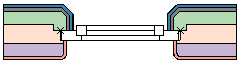
Wszystkie komponenty w kolorze niebieskim, szarym i zielonym od zewnętrznego lica ściany oraz w kolorze czerwonym od wewnętrznego lica ściany mają włączoną funkcję Zawiń do wstawionego obiektu.
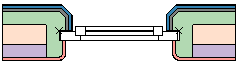
Zielony komponent zawija się do czerwonego komponentu i ma nadaną niestandardową grubość.
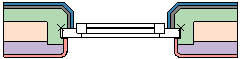
Zielony komponent zawija się do fioletowego komponentu, ma zdefiniowane przesunięcie względem pierwotnej lokalizacji i nadaną niestandardową grubość.
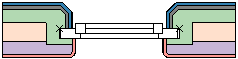
Ustawienia zawinięcia ściany są takie same jak w poprzednim przykładzie. Położenie profilu w wewnętrznym licu w oknie „Położenie profilu otworu w ścianie” wynosi 127mm, podczas gdy przylegające komponenty wypełniają pustkę powstałą w wyniku przesunięcia.